win10超级管理员权限怎么获取?win10超级管理员权限怎么开启?当我们在win10系统中执行一些文件夹的操作时,经常会提示我们权限不足,那我们怎么获得超级管理员的权限呢,win10超级管理员权限怎么获取,下面就和小编一起来看看吧!
1、在右下方任务栏的搜索框,在输入框中输入“gpedit.msc”,电脑会自行搜索,搜索完毕之后鼠标点击打开,也可以使用快捷键Win+R打开运行窗口,输入同样的命令;
2、打开本地组策略管理器;
3、依次点击打开“计算机配置”选项,然后再找到“Windows设置”这个选项,再从“Windows设置”找到并打开“安全设置”选项,接着打开“本地策略”最后找到打开“安全选项”即可;
4、找到“账户:管理员状态”,可以看见状态为“已禁用”,我们需要的是将它开启;
5、鼠标右键单击“账户:管理员状态”,在弹出的快捷菜单中选择“属性”;
6、在“账户:管理员状态”属性中,将以启用选中即可。
以上就是win10超级管理员权限怎么获取的全部内容了,希望以上内容对您有所帮助!



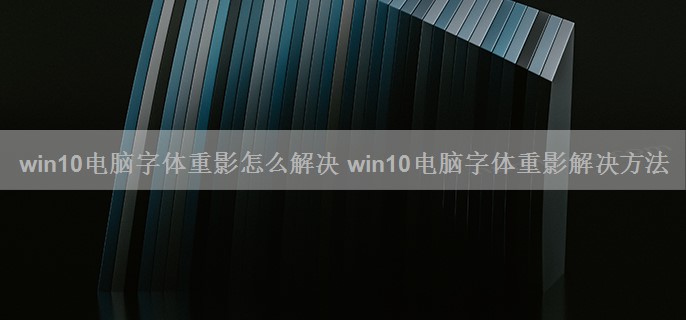







win101909版本系统任务栏搜索框用不了怎么办 win101909版本系统任务栏搜索框用不了解决方法
我们的电脑在 安装 升级了 win10 1909版本之后,有的小伙伴就发现我们电脑的任务搜索栏无法使用了,对于这种情况小编觉得可能是因为我们 系统 的内不出现了某种错误导致的。可以通过在运行中打开 注册表 编辑器来进行相关的修来来解决问题。具体操作步骤就来...
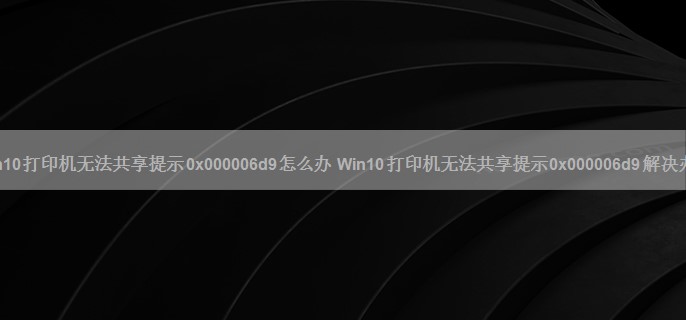
Win10打印机无法共享提示0x000006d9怎么办 Win10打印机无法共享提示0x000006d9解决办法
最近有 win10 用户反映, 共享打印机 的时候出现提示“无法保存 打印机 设置,操作无法完成(错误0x000006d9)”,导致打印机无法 共享 ,这让用户非常困恼。那么, Win10 打印机无法共享提示0x000006d9 怎么办 呢?接下来,我们一起往下看看。...

Win10怎么通过运行找到WORD模板 Win10找WORD模板方法
WIN10并不能通过运行找到WORD模板,但是你可以使用以下的方法来找到word模板:打开word文档,点击左上角的office按钮,然后选择word选项。在word选项中选择高级,然后在右侧拖动滑块找到文件位置。在文件位置中双击word用户模板,打开修改位置。复制对话框中...

...
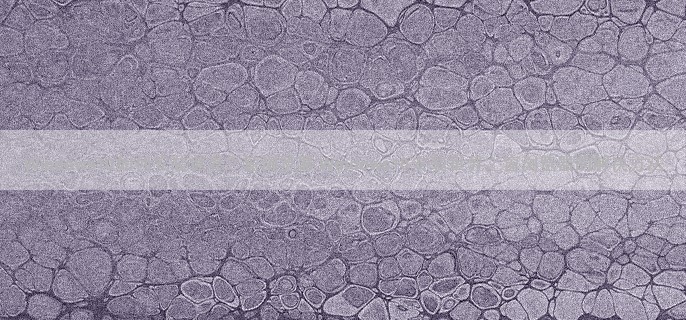
Windows10如何安装世界之窗浏览器 Windows10安装世界之窗浏览器的解决方法
windows10 如何 安装 世界之窗 浏览器 ? 世界之窗浏览器是一款快速且安全的双核浏览器,它有自己独到的优势,因此受很多用户的青睐。对于一些电脑小白来说,他们并不知道世界之窗浏览器要如何安装?下面小编就以 windows10系统 为例,给大家讲解世界之窗浏览器...